Použijte Plánovač úloh k vyladění automatické defragmentace disku ve Windows 7 / Vista
U Windows 7 / Vista dostalo mnoho standardních aplikací, například Windows Firewall, face defragmentaci, Defragmentace disku rozhraní změněno na dialogové okno s přidanou podporou plánovače úloh pro naplánování defragmentace vašeho hard řídit. Protože nyní pracuje v naplánovaném čase, automaticky spustí defragmentaci, jakmile je naplánovaný čas zmeškán, což může způsobit poškození disku a zpomalení počítače. Místo toho, abyste nechali systém Windows 7 / Vista rozhodnout, kdy zahájit defragmentaci, měli byste se rozhodnout, kdy a jak bude spuštěn.
Nové rozhraní Defragmentace disku vypadá takto:
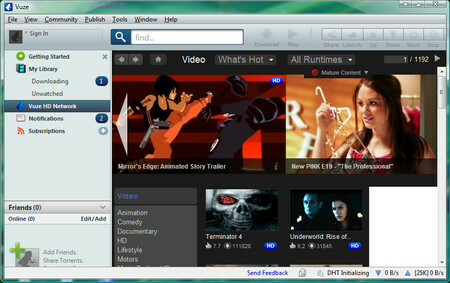
Nabízí pouze tři možnosti v plánu úprav, které jsou jak často, v jaký den a kdy, což nám nedává větší kontrolu nad tím, kdy a jak by se mělo provádět.
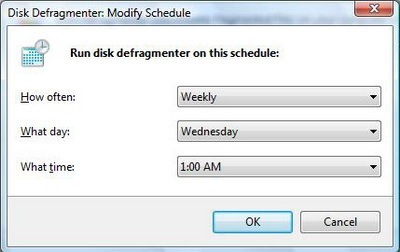
Chcete-li doladit plán defragmentace disku, otevřete Plánovač úloh, klikněte na Start a do panelu Hledat zadejte Plánovač úloh.
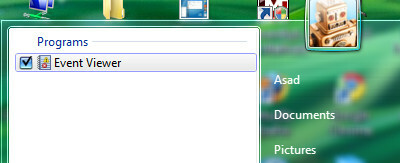
V aplikaci Správce úloh přejděte na následující:
Knihovna plánovače úloh > Microsoft > Okna > Defrag
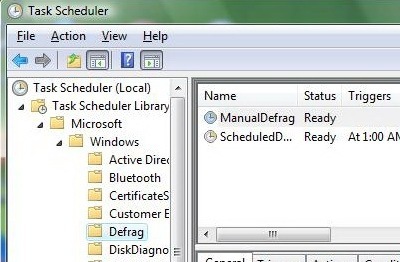
Jak optimalizovat
Chcete-li začít optimalizovat plán,
dvakrát klikněte na ScheduledDefrag, Nyní klikněte na záložku Spouštěče a dvakrát klikněte na Týdenníspoušť, který otevře dialogové okno Upravit spouštěč a umožní vám upravit plán.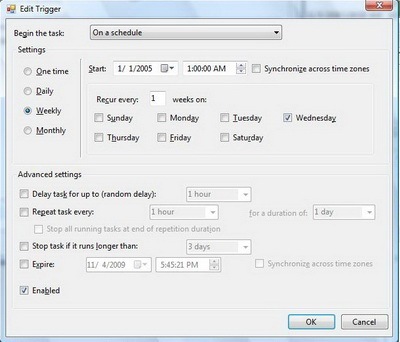
Zde můžete změnit, zda chcete spustit defrag nebo úplně zakázat. Můžete také ovládat, jak to běží pomocí Pokročilé nastavení, Chcete-li zahájit automatickou defragmentaci disku jinou než v naplánovaný čas, klikněte na ikonu Začněte rozbalovací úlohu a proveďte výběr, který nejlépe vyhovuje, když chcete zahájit defragmentaci.

Po provedení změn na kartě Spouštěč klikněte na OK.
Jak zastavit neočekávanou defragmentaci
Chcete-li zastavit mlácení disku v neočekávaných časech, klikněte na ikonu Podmínky tab.

Odtud můžete ovládat, jak se automaticky defraguje v klidovém stavu (klidový čas označuje čas, kdy na počítači není žádná činnost). Vidíte, že výchozí tři minuty nečinnosti jsou trochu rychlé a spustí defragmentaci disků, když to nejméně očekáváte. Toto je jeden z důvodů, proč vidíte aktivitu disku v lichých časech.
Jak ovládat chování při defragmentaci
Chcete-li ovládat chování při chybějícím naplánovaném čase, klikněte na ikonu Nastavení tab.

Tato karta vám umožňuje rozhodnout, kdy spustit úlohu, pokud byl zmeškán naplánovaný čas, pokud se nepodařilo spustit, a kdy jej zastavit po dlouhém čase. Po provedení změn na kartě Nastavení klikněte na OK.
Vyhledávání
Poslední Příspěvky
Jak změnit zemi v aplikaci Windows Store
Windows Store nabízí bezplatné i placené aplikace. Při stahování be...
Jak nahrát 360 ° fotografii na Facebook
Facebook již dlouho podporuje 360 ° videa a není žádným tajemství...
Nabídka bezplatné aktualizace Windows 10 vyprší za 15 dní
Systém Windows 10 byl nabídnut uživatelům systému Windows 7 i Windo...



